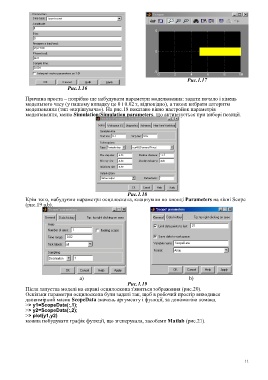Page 11 - 6858
P. 11
Рис.1.17
Рис.1.16
Причина проста – потрібно ще набудувати параметри моделювання: задати почало і кінець
модельного часу (у нашому випадку це 0 і 0.02 з, відповідно), а також вибрати алгоритм
моделювання (тип «вирішувача»). На рис.18 показано вікно настройок параметрів
моделювання, меню Simulation/Simulation parameters, що активізується при виборі позиції.
Рис.1.18
Крім того, набудуємо параметри осцилоскопа, клацнувши по кнопці Parameters на вікні Scope
(рис.19 a,b).
a) b)
Рис.1.19
Після запустка моделі на екрані осцилоскопа з'явиться зображення (рис.20).
Оскільки параметри осцилоскопа були задані так, щоб в робочий простір виводився
двовимірний масив ScopeData значень аргументу і функції, за допомогою команд
>> y1=ScopeData(:,1);
>> y2=ScopeData(:,2);
>> plot(y1,y2)
можна побудувати графік функції, що згенерувала, засобами Matlab (рис.21).
11